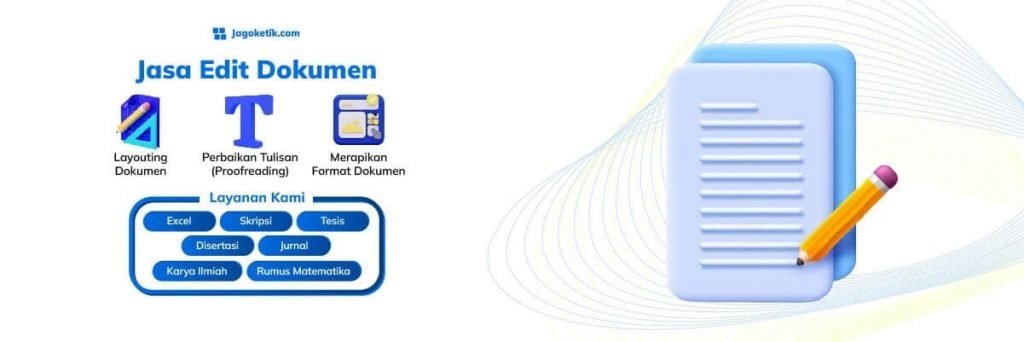Sudahkah kamu tahu cara menggunakan WPS Office di beragam gadgets per Januari 2023? Jangan-jangan, cara menggunakan WPS Office sekarang sudah berbeda dibanding tahun-tahun atau versi sebelumnya. Wah, jangan sampai kamu ketinggalan info! Pelajari selengkapnya cara-cara menggunakan WPS Office yang terangkum secara singkat dan padat pada artikel Jagoketik kali ini.
Baca juga: Pengetikan Online Microsoft Word Termurah 24/7!
Apa Itu WPS Office dan Kegunaannya?
Banyak orang menganggap WPS Office sebagai Microsoft Office versi gratis. Anggapan tersebut tentu tidak salah, karena WPS Office memang memiliki fitur free version yang menyerupai tampilan beragam aplikasi turunan Microsoft Office serta bisa didapatkan secara legal tanpa membajak. Sebagaimana diklaim oleh website resmi mereka sendiri, WPS Office adalah software serbaguna yang ramah bagi beban processor komputer dan tentunya gratis (kendati ada juga versi premiumnya yang lebih ekslusif dan mewah).
Kegunaan mendasar dari WPS Office adalah menunjang produktivitas pendidikan dan bisnis. Mulai dari mengetik dokumen biasa, menyusun karya tulis ilmiah, membuat surat perjanjian resmi, mendesain bahan presentasi, hingga menciptakan otomasi tabel akuntansi sederhana bisa dilakukan oleh aplikasi WPS Office. Melalui empat sub-aplikasi andalannya (Writer, Presentation, Spreadsheet, & PDF), WPS Office sangat berguna untuk digunakan dalam keperluan bekerja dan belajar sehari-hari.
Cara Menggunakan WPS Office di Laptop
Cara menggunakan WPS Office di laptop terbilang mudah. Proses dan tahap-tahapnya kurang lebih sama seperti kita meng-install aplikasi pengolah informasi semacam Microsoft Office, bahkan mungkin bisa lebih mudah lagi. Tentu saja, penyebab utamanya adalah WPS Office memiliki fitur free version yang memuat banyak fitur dan bisa diakses secara legal tanpa harus cracking.
Segala langkah terkait cara menggunakan WPS Office di laptop diawali dengan mengunduhnya (download) melalui situs resmi WPS. Setelah membuka situs resmi WPS, kita bisa langsung menemukan pilihan untuk mengunduh installer atau perangkat khusus pemasangan WPS Office di laptop. Unduhlah installer tersebut sampai tuntas, lalu bukalah installer tersebut untuk mulai memasang keseluruhan aplikasi WPS Office di laptop.
WPS Office yang sudah terinstalasi dengan sempurna nantinya bisa langsung dibuka dan dioperasikan di laptop masing-masing. Biasanya, WPS Office terbuka dengan menawarkan empat opsi sub-aplikasi yang siap dipakai sesuai ragam kebutuhan kita. Keempatnya antara lain adalah Writer (pengolah kata dan pengetikan dokumen), Presentation (pengolah tayangan presentasi), Spreadsheet (pengolah kata dan otomatisasi perhitungan), dan PDF (membuka dan membaca beragam dokumen).
Cara Menggunakan WPS Office di Android dan iOS
Tahapan cara menggunakan WPS Office di Android dan iOS sebenarnya hampir sama seperti via laptop yang tertulis pada poin sebelumnya. Langkah-langkah terkait cara menggunakan WPS Office di Android dan iOS diawali dengan pengunduhan, instalasi, dan “berakhir” dengan penggunaan aplikasi. Hanya saja, perbedaan utamanya terletak pada cara mengunduh aplikasi WPS Office tersebut.
Pada Android dan iOS, pengunduhan aplikasi WPS Office dilakukan melalui toko aplikasi digital yang terpasang pada masing-masing perangkat milik kita. Untuk Android, toko aplikasi digitalnya dapat berupa Google Play Store. Sedangkan, iOS memiliki toko aplikasi digital yang berbeda berupa App Store. Tenang saja, instalasi WPS Office di Android dan iOS tetap gratis tanpa pungutan biaya sepeserpun seperti pada via laptop; beda sumber pengunduhan saja.
Cara menggunakan WPS Office di Android dan iOS bisa dibilang lebih simpel dibanding via laptop. Sebab, kita tidak perlu mengunduh satu installer tersendiri selaiknya pada cara menggunakan WPS di laptop. Dengan mencari nama spesifiknya dan mengunduh via toko aplikasi digital tadi, WPS Office bisa langsung otomatis terpasang dan siap dipakai sesuai beragam jenis kebutuhan pengolahan dokumen yang kita miliki. Kendati begitu, model interface WPS Office di Android dan iOS pun turut terdampak jadi lebih simpel.
Menggunakan WPS Office di Android dan iOS membutuhkan sedikit upaya adaptasi ekstra dibanding via laptop. Pasalnya, interface WPS Office di Android dan iOS pasti memadatkan seluruh fitur serta interactivity dari yang semula berpola “komputer-manusia” menjadi “handphone-manusia”. Bagi kita yang sudah terbiasa selalu berhadapan dengan komputer, menggunakan WPS Office di Android dan iOS akan sedikit terasa sumpek atau ribet; lebih-lebih saat melakukan pengolahan dokumen. Kalau sebatas membaca, rasanya justru terasa lebih praktis dibanding laptop.
Suka artikel ini? Yuk, bagikan ke temanmu!
Baca juga: